今天小编分享一下win10系统更改活动分区后无法开机问题的处理方法,在操作win10电脑的过程中常常不知道怎么去解决win10系统更改活动分区后无法开机的问题,有什么好的方法去处理win10系统更改活动分区后无法开机呢?今天本站小编教您怎么处理此问题,其实只需要1、引导进入系统活动界面,然后使用键盘上的shift+F10键来打开运行对话框,在运行窗口中输入CMd命令,打开命令提示符窗口; 2、在命令提示符窗口下输入diskpart命令,输入diskpart后,接着输入select partition 1命令然后再回车,输入active命令即可就可以完美解决了。下面就由小编给你们具体详解win10系统更改活动分区后无法开机的图文步骤: 1、引导进入系统活动界面,然后使用键盘上的shift+F10键来打开运行对话框,在运行窗口中输入CMd命令,打开命令提示符窗口;
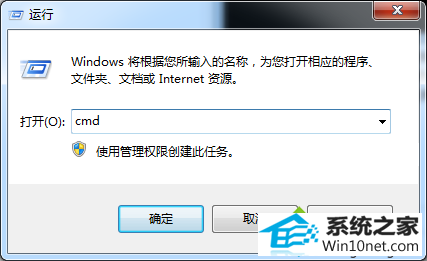

乡巴佬win7系统下载 三星装机助理 浩海一键重装系统 深度技术装机管家 惠普装机卫士 系统天地win7系统下载 飞飞官网 系统城一键重装系统 快马xp系统下载 索尼xp系统下载 极速win10系统下载 装机版机大师 系统城win8系统下载 总裁系统 小鱼win10系统下载 华硕一键重装系统 联想官网 总裁win7系统下载 电脑店装机助理 win10装机管家